Jika Anda baru saja membeli PC atau hard disk baru dalam keadaan Windows sudah terinstall, pasti Anda menyadari bahwa pabrikan telah membuat satu partisi yang sengaja disetel berkapasitas besar pada hard disk Anda. Contohnya, jika PC Anda memiliki harddisk 500 GB, biasanya pabrikan akan menyetel satu partisi dengan ukuran 440 GB dimana pada partisi tersebut di install Windows di dalamnya.
Rata-rata pengguna PC lebih suka memiliki banyak partisi untuk menghindari kehilangan data saat menginstall ulang Windows. Jika Anda merasa partisi “C” Anda memiliki ukuran terlalu besar dan ingin membaginya menjadi beberapa partisi, Anda dapat mengikuti tutorial di bawah ini.
Menggunakan Disk Management untuk membuat atau membagi partisi di Windows
Untungnya, Disk Management tool dapat kita gunakan untuk membagi, mengecilkan, dan memperbesar partisi di Windows 10. Aplikasi Disk Management menawarkan antarmuka berbasis wizard untuk berbagai keperluan termasuk untuk membagi dan membuat partisi baru. Uniknya, Anda tidak akan kehilangan satu datapun ketika melakukan operasi ini.
Berikut adalah langkah-langkah yang wajib Anda ikuti:
Catatan: Meskipun Microsoft menjamin data Anda akan aman, namun AplikasiPC merekomendasikan untuk membackup data penting Anda terlebih dahulu ke perangkat lain sebelum mengikuti langkah di bawah ini.
Langkah 1: Buka Start menu lalu ketik Diskmgmt.msc dan di-ikuti dengan Enter setelahnya untuk membuka Disk Management.
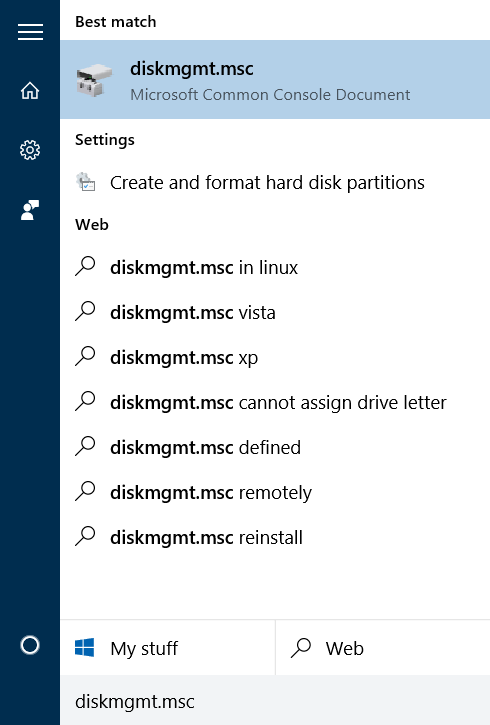
Membuka Disk Management di Windows 10
Langkah 2: Klik kanan pada partisi yang ingin Anda kecilkan / bagi lalu klik pilihan Shrink Volume.
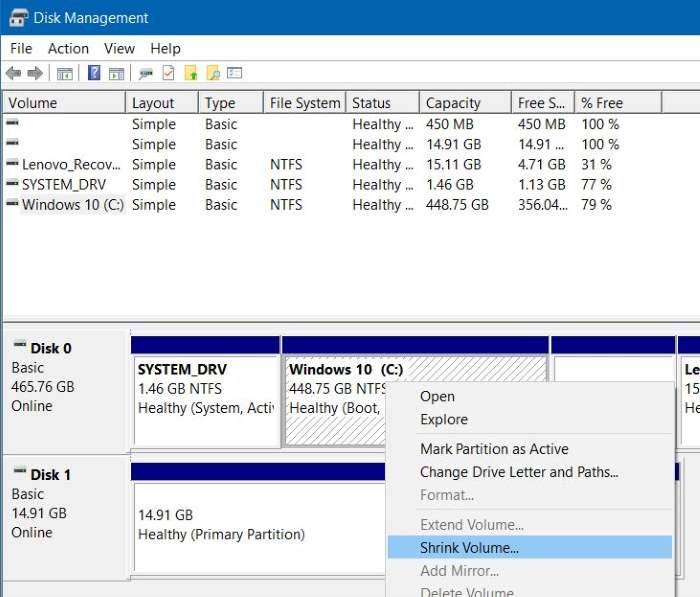
Shrink Volume – Disk Management
Langkah 3: Setelah itu, Anda akan disuguhi pertanyaan seperti di bawah ini:
- Total besar partisi sebelum dibagi (dalam MB)
- Ukuran yang tersedia untuk dibagi (dalam MB)
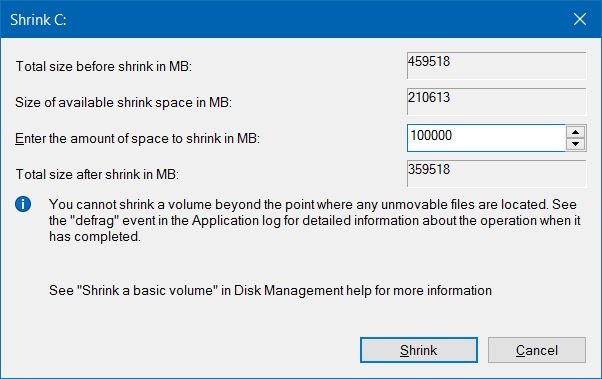
Wizard Shrink Volume – Disk Management
Seperti yang Anda lihat pada gambar di atas, Windows tidak mengijinkan untuk memecah partisi lebih dari sector dimana ada file yang tidak dapat dipindahkan.
Pada isian selanjutnya (Enter the amount of space to shrink in MB), masukan jumlah kapasitas partisi baru yang ingin Anda buat (dalam megabyte). Anda harus mengisi kolom tersebut dengan jumlah yang lebih kecil / sama (<=) dari yang terlihat pada Size of available shrink space in MB. Sebagai tolak ukur, di Windows 1 GB sama dengan 1024 MB.
Setelah memasukan jumlah yang ingin Anda bagi, klik tombol Shrink. Mudah bukan? Jumlah yang tadi Anda sisihkan pada partisi 1 akan terlihat sebagai Unallocated di Disk Management.
Membuat partisi baru dari unallocated space
Untuk membuat partisi baru dari unallocated space yang kita peroleh dari langkah di atas, klik New simple volume, klik Next, dan pilih karakter yang ingin Anda gunakan pada partisi baru tersebut. Setelah itu, pilih file system, klik Next, dan terakhir klik tombol Finish untuk memulai proses pembuatan partisi baru.
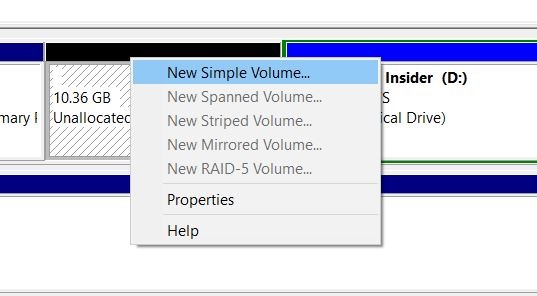
Membuat Partisi Baru – Disk Management
Jika Anda merasa kesulitan menggunakan Disk Management, Anda juga dapat menggunakan aplikasi pihak ketiga yang kompatibel dengan Windows 10 seperti MiniTool Partition Wizard, AOMEI Partition Assistant Standard Edition, atau EaseUS Partition Master.


berqapa bulan yg lalu disk c dan disk d saya bagi dua kak ternyata c nya dah penuh dan d nya masih banyak ruang sementara saya mau memperbesar disk c
apakah masih bisa dibagi lagi kak?
Bisa gan di Extend
Terimakasih cara yang simple dan mudah dilakukan
bang nanya dong, udah di shrink tapi ko ga ada partisi yg nambah?
ini kan laptop baru, hanya tersedia C doang.
nah C nya kapasitas awalnya 460xxxan.
Gw coba shrink 300gb tadinya.
Tapi entah kemana 300gb nya, pas gw cek C malah berkurang jadi 183Gb.
Partisi baru yg gw harapkan (Partisi D atau apalah) tidak muncul.
Bingung
Thanks
Hasil shrink dibuat New Volume dulu mas, nanti jadikan
D:. Langkahnya udah betul, kurang New Volume aja.bang bantu saya bang.
laptop saya kan rencananya mau ganti hdd ke ssd.
nah setelah itu hdd nya saya pasang di enclosure (jadi harddisk external) setelah itu saya hapus volume melalui disk management biar virus dsb hilang terus bikin new volume dan diformat.
tapi ketika saya coba pake ke laptop lagi (mau tes bisa buat bootable) ternyata ga bisa terbaca selalu masuk mode bios.
itu biar bisa dipakai buat boot/instal windows 10 yg tertanam gimana ya bang?
apa harus clone dari ssd yg sudah jadi os ke hdd?
ada ga bang cara mudah,aman dan simple nya hiar hdd bisa dipakai jadi hardisk internal lagi?
soalnya bisa tuk dijual
Pemasangan kabel sudah betul? Di cek di BIOS hard disk nya terdeteksi? Jika sudah, seharusnya bisa langsung dipakai jadi internal, ngga ngaruh tadinya dipake buat ekternal/tidak. Jangan lupa, coba pakai mode Legacy, EFI nya matikan dulu.
gan saya ada laptop baru Lenovo 500Gb di Drivi C, untuk windows 10 dan beberapa aplikasi sudah terinstal, klo pakai cara diatas bisa kah ? apa harus install ulang dulu gak ?
Bisa mas tanpa install ulang,
C:nya di ShrinkUwooooooo
Terima kasih ilmu nya
meski gapernah tau caranya tapi, sekali nyoba langsung berhasil ituu uhh seneng bet
Mantapp dah :v
Mang cara bagi partisi penyimpanan hardisk untuk game dan ssd untuk sistem dan pripheral yg lain saya sering download game steam ke download nya di ssd walaupun udah diubah ke partisi d tetap gagal
Cek pengaturan Steam mas, biar menempatkan di hard disk jangan di
CGan ini gw udh shrink volume disk E dan udh unallocated nah tpi kok ga bisa buat nmbah disk D itu kira” knp?
Pakai bantuan aplikasi pihak ketiga mas, contohnya MiniTool Partition
Membuat dan Menghapus Partisi Dengan Mudah Dengan MiniTool Partition Wizard
Terima kasih Om
berhasil ane
mantap om
Min, kan ini ada pilihan perform a quick format sama enable file and folder compression.. kira2 kalau saya gk pilih dua duanya bakalan ada yg kehapus gk?
Saat membuat partisi baru, Quick Format disini untuk partisi yang baru. Untuk partisi yang lama seharusnya tidak ada data hilang.
Mas, partisi D saya hilang. Saya sudah buka disk management tapi gak ketemu partisi D di kolom sebelah kanan. Gimana caranya melanjutkan untuk mengembalikan partisi D nya. Mohon penjelasan. Trima kasih
Jika sekedar hilang krn belum di assign letter bisa di assign via disk management. Jika hilang karena volume terhapus ngga bisa dikembalikan.
Klo mau bikin partisi D gimana ya pak admin, pc saya kmren di instal ulang, Dan D nya engga ada
Bisa mecah dari C: jika partisi C: nya mencukupi
Terimakasih informasinya mas, sangat terbantu sekali.. hehehe
Min tolong bantuannya…
Ssd sy terbagi 2 c dan d
Di C 135gb dan di D ada 80gb
Apakah bisa jika sy ingin memindahkan 20gb dari C ke D? Gimana caranya ya min..
Thx b4..
Bisa mas, tapi ngga sy rekomendasikan, karena ukuran C: 135GB sudah kecil, nanti jadi ngga bisa di install banyak apps
Gan, lepi saya kan isinya cuma C (500 GB SSD), misal mau bikin D dgn cara partisi dari free space nya C lewat diskmgmt,msc apakah nantinya akan berpengaruh thd system? soalnya saya prnah kejadian, saat upgrade dr hdd ke ssd (OS windows 8), saya partisi C menjadi D, selang sehari, bnyak file corrupt saat di gunakan utk buka ms.office maupun install & uninstall aplikasi.. apakah ini benar ada pengaruh nya dari kegiatan partisi C menjadi D melalui diskmgmt? Mohon di jawab ya gan..
SIngkat cerita, akhirnya lepi saya install windows 10, dgn kondisi drive nya hanya C saja, makanya mau saya partisi mnjd D, namun kawatir / takut trouble file corrupt terulang kembali..
Apabila berkenan bs feedback lwt email jg…
Terima kasih admin yg baik hati..
Seharusnya ngga ada pengaruh mas asalkan di C: tetap dikasih ruang kosong yang wajar
Bagi partisi yang 1 tb bagusnya dibagi berapa berapa ya
Sesuai kebutuhan saja mas, 1 OS & 1 Data juga boleh 🙂
mas saya baru instal ulang win 10, kalau dilihat pake propertis isi drive nya baru wins 10 aja 15Gb lebih dikit, tapi kalau dilihat pake PC ini drve nya isinya sisa 225mb ,dari jumlah 125 Gb ,kenapa bisa demikian isinya jadi penuh, tadinya cuma mau lihat kapasitas wins 10 yang baru berapa Gb isinya, dan saya coba utk masukin apk ngga bisa masuk karena drive C full, mohon info nya mas trimksh utk advis nya
Boleh lihat screen shot Disk Management nya mas?
Setelah shrink volume, dia berubah menjadi free space.
Gimana ngubahnya ke unloacted space ya mas?
Soalnya delete partitionnya gak aktif untuk di klik.
thankyu, sangat membantu
mas mau nanya, di laptop saya kok cuma ada local disk c ya? kalo semisal mau nambah partisi tapi dari local disk c apa bisa?
Bisa mas, kalau C nya ngga full
Gan laptop ane ada 3 partisi C 470 gb D 30 gb dan E 500 gb kalau C dikurangin dan dipindahkan ke E bisa gak?
Kalau masih dalam 1 hard disk bisa gan, kalau lewat disk management susah, bisa pakai Mini Tool Partition Wizard
Bang aku ni mau ngebagi partisi ni bang.. Dri D dan mau ke partisi E… Dengan total sebelum dibagi 749999
Ukuran yang tersedia untuk dibagi. 7468777
Enter the amount of space to shrink in mb 746876
Total size after sering in mb 3123.
Spya seimbang untuk dibagi ke E.. Ukuran apa yg pas brpa ya mas?
Shrink 3734388 mas
keren mas. thanks
Mas, saya baru beli laptop. dan hanya ada Local disc C aja.. masih baru, baru kepakai sediki sisa 889 GB.. saya mau buat baru untuk disk D. ngambil sebagian dari C .. gimana caranya mas ?
tolong bantu, takut salah, masih baru 😐
Cara di atas bisa mas (Shrink) 🙂
mas. saya baru beli laptop dengan hdd didalamnya 1tb. dan tapi hanya ada local disk C, yang tersisa 930 GB.
Saya mau bagi yang C ini setengahnya jadi ke D, dengan cara buat partisi baru lagi..
gimana mas caranya ??? tolong bantu, takut salah, masih baru 🙂
Terima Kasih Sob, punya saya bisa sob
Wahhhh… Thanks mas.. Saya sukses buat partisi. Makash. Sukses slalu. Amin
Mas mau tanya, kasus ssd 128gb ndak bisa dipartisi, trus minta di recovery itu kenapa ya?
Boleh tau pesan error yang muncul? Seharusnya bisa di partisi saat / setelah menginstall Windows.
Bang mau tanya
Saya punya laptop pake SSD 512gb, tapi semuanya di c, apa bisa di partisi ke d??
Terus caranya gimana
Makasih gan
Bisa ndan
Bang, kan aku baru beli laptop acer ryzen 3, 1 tera. nah adanya local dick C. terus aku buat ke locak disk D 300 gb. nah, pas mau buat lagi ke disk E 300 gb kok gak bisa ya? padahal lokal Disk C masih 600 GB lebih. mohon bantuannya.
Bisa pakai aplikasi tambahan. Jika ingin pakai Disk Management, yang D delete lagi dulu, trs buat D dengan 600 GB, lalu Shrink lagi D nya ke E, jadi masing-masing 300 GB.
Gan, ayas baru beli lepi, sudah terinstall windows 10. Tapi C/ 930GB, apakah kalau C di partisi Windows nya ilang/terhapus? Matur suwun
Bisa dikurangi saja mas, tanpa menghapus
Cara balikin biar ke semula lagi gimana ya habis saya shrink?
Hasil shrink di delete, kemudian kembalikan ke partisi semula
gan, jadi laptop saya itu hdd 1Tb, ssd 120gb. nah di windows C itu ada sekitar 110 Gb an tanpa ada disk D sama disk E, saya coba cara diatas masing masing saya bagi 1Tb di disk D sama E dan berhasil. nah itu aman kan gan kok saya masih bingung sampe bisa dibagi total 2 Tb ?
Yang C: biasanya SSD mas, dan yang D & E dari hard disk. Coba cek kapasitasnya di File Explorer, apa betul masing-masing 1 TB?
Bang mau nanya. Aku kan udah buat partisi kan, nah caranya ngembaliin partisi ke posisi semula gmna??
Jika partisi yg semula hafal, tinggal klik delete aja, trs New volume. Tapi hati”, partisi yang di delete akan hilang semua datanya.
Terima kasih, sangat membantu
Begini gan, laptop saya menggunakan SSD MSATA 240GB. Sekarang kondisinya :
Local disk C : 99GB. Data D : 123GB. Saya mau tambah SSD M.2 256GB, dan rencana nya OS mau saya pindah ke SSD M2. Seandainya OS sudah saya pindah ke SSD M2 256GB, nanti SSD M2 itu bisa saya shrink menggunakan cara di atas gak ? soalnya 256gb terlalu besar buat nyimpen OS dan sistem lainnya?
Bisa mas
Bang laptop saya data c nya 500mb, karena kegedean mau saya partisi.. Tp space availible nya cuman 57mb, padahal masih belum kepae kesitar 440mb’an lagi, kenapa yaa? Mohon bantuannya hehehe
Di Defrag dulu mas, atau pake aplikasi partisi Windows yang bukan bawaan, seperti Aomei / EaseUS
cuman mastiin aja om,
1. apa memang hanya 50 persen saja yang bisa di shrink ? karena kapasitas C masih ada 887 gb yang free di laptop saya dan saya ingin kapasitas C hanya 250 gb ( shrink 600 gb) tapi maksimum yang bisa saya shrink hanya sekitar 450 gb.
2. apa proses tutorial diatas tidak berpengaruh pada windowsnya (data program filenya)
terima kasih omm
1. Ga mas, bisa sebanyak yang free aslinya. Di defrag dulu coba.
2. Ga mas, mengambil hanya yang kosong saja
gang sy punya laptop baru kan cmn punya 1 partisi dan sy sdh isi sebagian data trus klo partisinya dibagi datanya hilang atau gmna gang?
mohon solusinya
Ga hilang mas
Mantul….. Jazakallahu khairan…
Work kak 100% mksh tutorialnya
Thanks broh sangat ngebantu sekali 😀
Mas kalau laptop saya di instal cuma ada drive c gak ada lainnya bisa kah ditambah drive d tanpa harus install ulang dengan menggunakan cara diatas
Bisa mas, di shrink C nya
Terima Kasih Banyak, Sangat membantu
Gan, sharing ya..
Saya gelisah gara2 saya punya ssd 256Gb, terbagi menjadi 4 Disk dengan space masing2 59,6 Gb kuranglebih.
Simulasi:
Disk0 = Install OS System, terpakai 30.08Gb sisa 29.55 Gb.
Disk1 = Unallocated
Disk2 = Unallocated
Disk3 = Unallocated
Kalau Disk0 yang sudah saya install OS juga saya gunakan untuk install software lainya, lama2 akan penuh.., kemudian saya akalin Disk0 saya buat partisi, dengan tujuan saya khususkan pada Disk0 Partisi1 hanya feet untuk OS Install, dan sisanya saya masih dipikirin (rencananya akan saya tambahkan untuk partisi lain pada disk lain khusus untuk install2 software).
Dengan katalain unallocated space pada disk0 akan saya expand kan ke disk lain, dan ternyata tidak bisa (malah mubazir).
Simulasi:
Disk0 = Partisi1: 30Gb OS, Partisi2: Sisa 29.55Gb Unallocated.
=> sisa 29.55 mau saya tambahin ke partisi lain dan pada disk yang berbeda.
Pertanyaan..
1. Apakah ada cara untuk alokasi space tidak terpakai, antar disk..?
2. Apakah pembagian Disk pada SSD sudah bawaan pabrik..?
3. Apakah bisa customise dan ada tutorial pembagian Disk untuk SSD gan..?
Mohon permasalahan saya dibawa ke forum internasional gan.., dan saya akan tampung diskusi by wa juga di 081379000123.
1. Coba yang Unallocated disk taruh jadi satu, jd C semua saja biar bisa install byk apps
2. Tidak mas, bagi suka-suka sendiri
3. Bisa mas, saat install Windows
mau nanya dong, …..saat saya mau download aplikasi tapi ada keterangan ” The user’s Drive storage quota has been exceeded” kaalo di translate artinya “Kuota penyimpanan Drive pengguna telah terlampaui” kalo seperti itu yg di ubah partisi/ Drive C atau apa yaaa????
Cek dahulu apakah benar-benar habis C nya. Caranya, klik kanan C lalu Properties.